スマートフォンやタブレット用に簡単に動画を変換できるソフト
Smart Converter
海外製ソフト
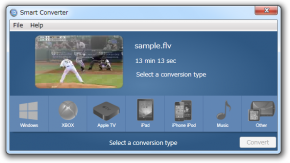 スクリーンショットを拡大 |
製作者:Shedworx 対応OS:Windows XP/Vista/7/8 ダウンロード |
シンプルで初心者にも使いやすい動画変換ソフト。iPhoneやiPad、Androidスマートフォンやタブレット、PSPなどのゲーム機などあらゆる機器向けに動画をサクッと変換できます。変換したい動画ファイルをドラッグ&ドロップし「Convert」ボタンをクリックするだけで動画変換できるという、迷いようがないほどシンプルな操作性が魅力。最速わずか3ステップで変換作業が完了します。
Smart Converter について
「Smart Converter」は、シンプルな動画変換ソフト。起動すると「Windows」「XBOX」「AppleTV」「iPad」「iPhone iPod」「Music」「Other」の7つのアイコンが表示されるので、この中から動画を再生したいデバイスを選ぶだけという誰にでもわかりやすい直感的な操作が可能なユーザーインターフェースが最大の特長。
使い方の簡単さが魅力で、また動作も非常に軽快という非常にシンプルな機能に絞り込んだ動画変換ソフトとなっており、他の動画変換ソフトで設定などがわからなくてつまづいてしまった人にもおすすめですが、画質や解像度、ビットレートなどの細かい編集は行うことができないほか、複数の動画ファイルをまとめて変換することもできないので、一度に多数のファイルを変換したい場合には向きません。
使い方の簡単さが魅力で、また動作も非常に軽快という非常にシンプルな機能に絞り込んだ動画変換ソフトとなっており、他の動画変換ソフトで設定などがわからなくてつまづいてしまった人にもおすすめですが、画質や解像度、ビットレートなどの細かい編集は行うことができないほか、複数の動画ファイルをまとめて変換することもできないので、一度に多数のファイルを変換したい場合には向きません。
使い方
- 「SmartConverterWPF.exe」を実行して「Smart Converter」を起動します。
- 変換したい動画ファイルをウィンドウ中央部の「Drop your video or music file here」と表示された部分にドラッグ&ドロップするか、「select…」ボタンから変換したい動画ファイルを選択します。
- 変換する動画が追加されると サムネイル / ファイル名 / 動画の再生時間( ○○ min ○○ sec)などの情報が表示されます。また、サムネイルをクリックすると「Video Details」(映像の詳細情報)および「Audio Details」(音声の詳細情報)のより詳細な情報が確認できます。
- ビデオコーデック
- 解像度
- フレームレート
- 音声コーデック
- 音声チャンネル数
- ビットレート
- 表示されているアイコンの中から、動画を再生したいデバイスを1つ選びます。アイコンの中に自分が再生したいデバイスがない場合、「Other」をクリックしてプルダウンリストの中から選択してください。
- 「Music」を選択した場合は、動画から音声のみの抽出を行います。
- 右下の「Convert」ボタンをクリックすると変換が開始されます。
- 変換中は「Cancel」ボタンをクリックすると変換を中止することができます。
- 変換が終了したら「Show File」ボタンをクリックすると、変換後の動画ファイルが保存されたフォルダが開きます。
- Video Details
- Audio Details
ソフトウェア情報
| 提供元 | - Shedworx |
| 対応OS | - Windows XP/Vista/7/8 |
| 記事の更新日 | - |

このソフトの最初のレビューを書いてみませんか?